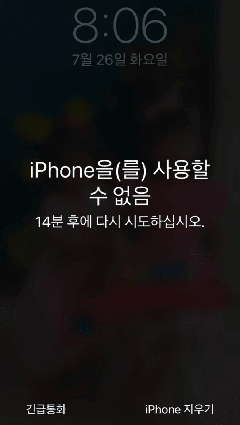[2025] 아이폰 잠금 화면 해제, 가장 쉬운 7가지 방법
by 오준희 업데이트 시간 2025-08-19 / 업데이트 대상 Unlock iPhone
최근 iPhone 13 비밀번호를 잊어버려 기기에 전혀 접근할 수 없게 되었습니다. 중요한 사진과 연락처, 업무 데이터까지 모두 휴대폰 안에 있어 너무 당황스럽고 답답...하루빨리 아이폰에 다시 접속해야 하는데, 혹시 아이폰 잠금 화면을 안전하게 해제할 수 있는 방법을 아시는 분 계실까요?
- Apple 커뮤니티
아이폰을 사용하다가 비밀번호를 잊어버리면 곧바로 아이폰 잠금 화면 해제가 필요해집니다. 많은 분들이 iTunes나 iCloud를 먼저 떠올리지만, 보다 쉽고 빠른 방법이나 전문 iPhone 잠금 해제 도구를 활용하면 더 안전하게 해결할 수 있습니다.그렇다면 암호 없이 아이폰 잠금 화면을 해제하거나 아이폰 잠금 없애기를 하는 가장 효율적인 방법은 무엇일까요? 이 글에서는 최신 iPhone 모델까지 적용 가능한 가장 간단한 7가지 해제 방법을 단계별로 안내합니다.
- 방법 1 : 암호 없이 아이폰 잠금 화면 해제 – Tenorshare 4uKey
- 방법 2 : iTunes로 아이폰 잠금화면 풀기
- 방법 3 : iCloud를 활용한 아이폰 화면 잠금 해제
- 방법 4 : 컴퓨터 없이 아이폰 잠금화면 없애기
- 방법 5 : 긴급 통화로 시도하는 아이폰 잠금 화면 해제
- 방법 6 : Siri로 무료 아이폰 잠금화면 풀기
- 방법 7 : 데이터 손실 없이 아이폰 잠금화면 비밀번호 변경
- [FAQ] 아이폰 잠금 화면 해제 관련 자주 묻는 질문
방법 1 : 암호 없이 아이폰 잠금 화면 해제 – Tenorshare 4uKey
오늘 소개할 암호 없이 iPhone 잠금 화면 해제의 가장 간단하고 효과적인 방법은 전문 iPhone 잠금 해제 프로그램, 특히 Tenorshare 4uKey를 사용하는 것입니다. 4uKey는 아이폰이나 아이패드의 잠금 화면을 안전하게 해제할 수 있는 전문 암호 제거 도구로, 4자리·6자리 숫자 비밀번호는 물론 Touch ID와 Face ID까지 다양한 잠금 유형을 지원합니다. 또한 최신 iPhone 15부터 iPhone 5까지 모든 모델과 iOS 버전에서 원활하게 작동합니다.
Tenorshare 4uKey(테너쉐어 포유키)를 선택해야 하는 이유
- 아이폰 잠금 암호 해제: 4자리·6자리 숫자, Touch ID, Face ID 등 다양한 iOS 화면 암호
- Apple ID 제거: 이전 Apple ID 비밀번호 없이 제거 가능
- 광범위한 호환성: iPhone 16~4 모든 모델 지원, iOS 17 호환
- 빠른 잠금 해제: 간단하고 빠른 아이폰 잠금 암호 해제
- 사용 편의성: 직관적이고 깔끔한 인터페이스, 몇 번 클릭으로 잠금 해제
- 안전성과 보안: 256비트 SSL 암호화, 합법적이고 안전한 잠금 해제
암호 없이 아이폰 잠금 화면 해제하는 방법
아이폰을 컴퓨터에 연결한 후 프로그램을 실행합니다.

'iOS 화면 잠금 해제' 옵션을 선택하고 '해제 시작' 버튼을 클릭합니다.

화면 잠금을 해제하기 전에 일치하는 최신 iOS 펌웨어를 다운로드 하세요.

펌웨어 다운로드가 성공되면 화면 잠금 해제를 시작하세요.

전체 과정은 몇 분 정도 소요됩니다. 암호를 제거하는 과정에서 장치를 계속 연결해 주세요.

방법 2 : iTunes로 아이폰 잠금화면 풀기
iPhone 잠금을 해제하는 데 문제가 있다면 먼저 기기를 iTunes에 연결하는 것이 좋습니다. 이는 Apple에서 공식적으로 권장하는 방법이기도 합니다. iTunes는 iOS 사용자가 다양한 상황에서 기기를 관리하고 복구할 수 있도록 설계되었기 때문에, 올바른 절차를 따르면 아이폰 잠금 화면 해제 또한 안전하게 진행할 수 있습니다.
1 단계 : iTunes 앱을 엽니 다.
2 단계 : 기기를 복구 모드로 전환합니다. 볼륨 크게를 누른 다음 볼륨 작게 버튼을 누릅니다. 이제 측면 버튼을 길게 눌러 Apple 로고를 가져옵니다.
3 단계 : 이제이 iPhone을 컴퓨터에 연결합니다.
4 단계 : "iPhone에 업데이트 또는 복원이 필요한 문제가 있습니다.",이 메시지가 표시됩니다.
5 단계 : 복원을 누릅니다.
6 단계 : iTunes가 마지막으로 모든 데이터와 설정을 지우는 지 확인합니다. "복원 및 업데이트"를 누릅니다.
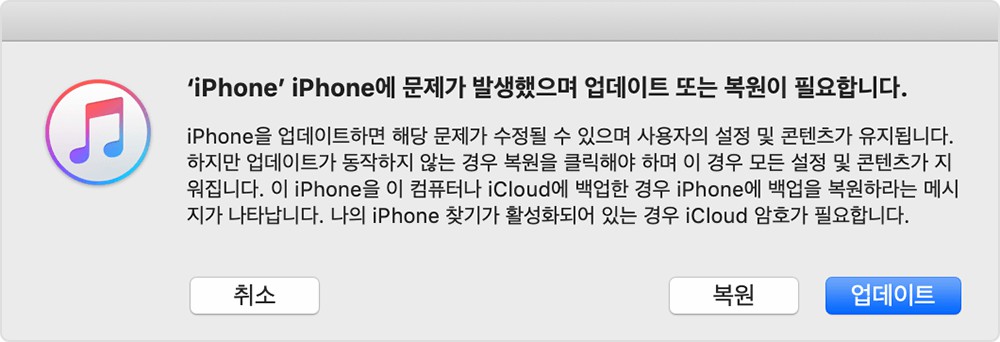
완료되었습니다! iPhone에서 화면 잠금을 해제하는 방법입니다. iOS 장비가 비활성화되거나 잠긴 경우 먼저 장비를 iTunes에 연결하여 문제를 해결해야합니다. 과거에 장비를 iTunes와 동기화하지 않은 경우 일부 문제가 발생하고 오류가 반환 될 수 있습니다.
방법 3 : iCloud를 활용한 아이폰 화면 잠금 해제
장비를 iTunes에 연결할 수 없는 경우, 대체 방법으로 iCloud 앱을 사용하여 아이폰 잠금 화면 해제가 가능합니다. iCloud가 첫 번째 선택지는 아닐 수 있지만, iTunes만큼 효과적입니다. 이 앱은 "나의 찾기" 기능을 활용해 기기를 안전하게 잠금 해제하며, 아이폰 잠금화면 풀기에도 유용합니다.
아래 단계에 따라 iCloud로 iPhone 암호 잠금 화면 해제를 진행할 수 있습니다.
1 단계 : 먼저 iPhone이 비활성화되어 있으므로 계속 진행하려면 다른 iOS 기기 또는 컴퓨터를 사용해야합니다.
2 단계 : 이제 다른 장치를 열고 iCloud.com을 방문합니다.
3 단계 : ID와 암호를 사용하여 iCloud 계정에 로그인합니다.
4 단계 : 이제 "나의 찾기"로 이동합니다.
5 단계 : "모든 장치"옵션으로 이동하여 장치 목록에서 iPhone을 선택합니다.

6 단계 : 이제 "장치 지우기"옵션을 선택하여 iPhone에서 모든 데이터와 설정을 완전히 제거합니다.

장치를 완전히 지우는 데 시간이 걸리며 이것이 iPhone 잠금 화면을 통과하는 방법입니다. 이 절차는 약간 다를 수 있지만 iPhone을 효율적으로 잠금 해제합니다. 유일한 문제는 iPhone을 잠그기 전에 "나의 찾기"기능을 활성화해야한다는 것입니다. 그렇지 않으면 작동하지 않습니다.
방법 4 : 컴퓨터 없이 아이폰 잠금화면 없애기
최근 iOS 버전에서는 컴퓨터 없이도 아이폰 잠금화면 없애기가 가능합니다. iOS 15.2부터 도입된 “아이폰을 사용할 수 없음 / 보안 잠금” 기능을 활용하면, PC나 Mac에 연결하지 않고도 잠긴 아이폰을 초기화할 수 있습니다.만약 잠긴 아이폰이 최신 iOS 16/17로 업데이트되어 있다면, 아래 단계를 따라 아이폰 화면 잠금 해제가 가능합니다.
사전 조건
- 아이폰에 Apple ID가 로그인되어 있어야 합니다.
- Apple ID 비밀번호를 알고 있어야 합니다.
- 아이폰에 인터넷 연결이 되어 있어야 합니다.
단계
여러 번 잠금 해제 시도가 실패한 후, 오른쪽 하단에 "아이폰 지우기" 옵션이 표시됩니다. 이를 탭 합니다.
아이폰을 지우겠다는 확인 후, Apple ID 비밀번호를 입력합니다.

아이폰이 자체적으로 초기화를 시작합니다. 프로세스가 완료되면, 사용자 데이터와 잊어버린 암호가 모두 삭제된 상태로 장치가 잠금 해제됩니다.
장점
- 장치를 새롭게 시작할 수 있습니다.
- 잠금 화면에서 직접 수행할 수 있습니다.
단점
- 데이터 손실이 발생합니다.
- Apple ID와 비밀번호가 필요합니다.
관련 글 읽기: ipad 비밀번호 분실 잠금 해제 프로그램 7가지
방법 5 : 긴급 통화로 시도하는 아이폰 잠금 화면 해제
일부에서는 긴급 통화 트릭을 통해 아이폰 잠금 화면 해제가 가능하다는 이야기가 있습니다. 하지만 실제로 이 방법은 iOS 6, 10, 11을 사용하는 일부 구형 기기에서만 제한적으로 작동합니다. 현재 대부분의 최신 iOS 기기에서는 이 방법을 사용할 수 없으므로, 앞서 소개한 방법으로 돌아가는 것이 안전합니다.
그럼에도 불구하고 긴급 통화 트릭에 대해 궁금하다면, 아래에서 자세한 내용을 확인할 수 있습니다.
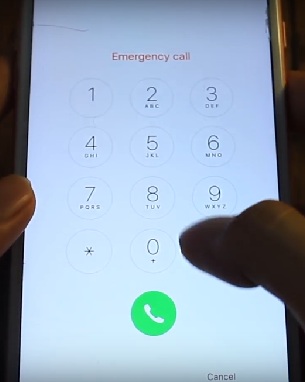
장점
- 비밀번호 없이 기본 아이폰 기능에 접근할 수 있습니다.
- 전화 다이얼러, 연락처, 사진을 사용할 수 있습니다.
단점
- 제한된 접근으로 전체 기기에 접근할 수 없습니다.
- 다른 기능을 시도할 때 잠금 화면으로 돌아갑니다.
- 구식 방법이며, 최신 iOS 버전에서는 이미 패치되었습니다.
방법 6 : Siri로 무료 아이폰 잠금화면 풀기
Siri를 활용한 아이폰 잠금 화면 해제 방법은 매력적으로 들리지만, 대부분 효과적이지 않고 신뢰할 수 없습니다. 과거 iOS의 취약점을 통해 Siri로 비밀번호 없이 기기 콘텐츠에 접근할 수 있었지만, Apple이 이를 패치하면서 현재 대부분의 최신 iOS 기기에서는 이 방법이 거의 무용지물이 되었습니다.
설령 작동하더라도 제한된 접근만 가능하며, 전체 기능을 사용하려면 잠금 화면으로 돌아가야 합니다. 그럼에도 불구하고, Siri를 사용하여 아이폰 잠금화면 풀기를 시도하고 싶다면, 아래의 간단한 단계를 참고하세요.
단계
- 홈 버튼을 길게 눌러 Siri를 활성화합니다.
- Siri에게 "지금 몇 시야?"라고 물어보세요. 화면에 시계 위젯이 나타납니다.
- 시계 위젯을 탭하여 세계 시계를 엽니다.
- 오른쪽 상단의 "+" 버튼을 눌러 새 시계를 추가합니다.
- 검색창에 아무 텍스트나 입력한 후 길게 눌러 모든 텍스트를 선택합니다. "공유" 옵션을 탭하고 "메시지"를 선택합니다.
- 새 메시지 화면에서 "받는 사람" 필드에 아무 문자나 입력하고 키보드의 Return 키를 누릅니다.
- "+" 버튼을 눌러 "새 연락처 생성"을 선택합니다. 새 연락처 화면에서 "사진 추가"를 탭하고 "사진 선택"을 선택합니다.
- 사진 앱으로 이동하여 아무 사진이나 선택합니다.
- 홈 버튼을 눌러 홈 화면으로 돌아가 잠금 화면을 해제합니다.
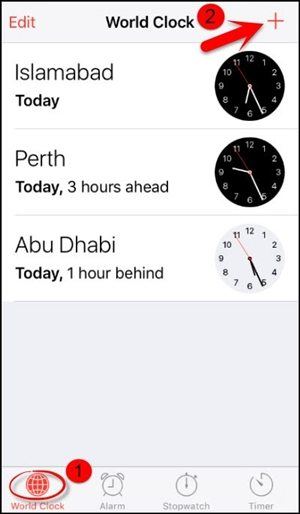
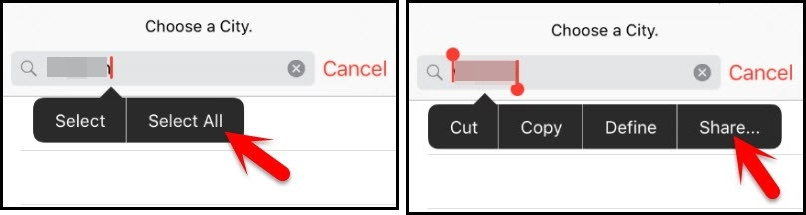
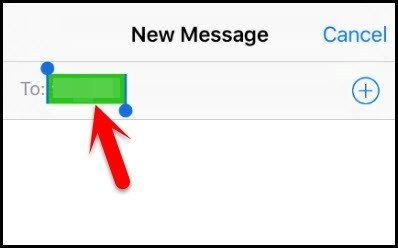
장점
- 비밀번호 없이 기본 아이폰 기능에 접근할 수 있습니다.
- 데이터 손실이 없습니다.
단점
- 기본 기능에만 제한된 접근, 전체 기기 접근할 수 없습니다.
- 보안 위험이 있으며, 무단 사용자가 악용할 수 있습니다.
- 최신 iOS 버전에서 패치되어 효과가 감소했습니다.
방법 7 : 데이터 손실 없이 아이폰 잠금화면 비밀번호 변경
데이터를 잃지 않고 아이폰 잠금 화면 해제를 원한다면, iOS 17의 암호 재설정 기능이 유효한 옵션입니다. 이 기능을 사용하면 암호를 변경한 후 72시간 이내에 이전 암호로 다시 아이폰을 잠금 해제할 수 있습니다. 덕분에 데이터와 설정을 그대로 유지하면서, 복잡한 잠금 해제 방법을 거치지 않고도 안전하게 아이폰 잠금화면 비밀번호 변경을 진행할 수 있습니다.
사전 조건
- 기기가 iOS 17을 실행 중이어야 합니다.
- 최근 72시간 이내에 암호를 변경했어야 합니다.
- 이전 암호를 기억하고 있어야 합니다.
단계
- 아이폰 잠금 화면에서 잘못된 암호를 여러 번 입력하여 "iPhone을 사용할 수 없음" 메시지가 나타나도록 합니다.
- "암호 잊어버렸습니까?" 옵션을 탭합니다.
- "암호 재설정 시도" 옵션을 선택합니다.
- 잊어버린 현재 암호 대신 사용했던 이전 암호를 입력합니다.
- 이전 암호를 올바르게 입력하면 암호를 재설정하고 아이폰에 다시 접근할 수 있습니다.
- 화면의 지시에 따라 새 암호를 설정합니다.
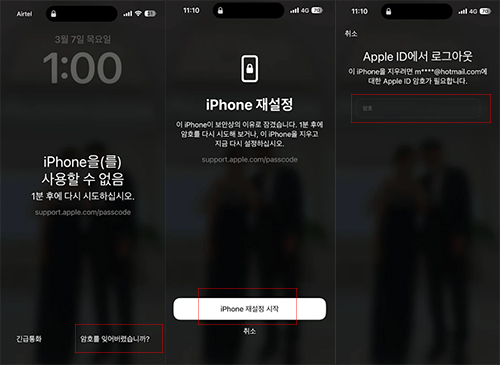
장점
- 데이터와 설정을 보존합니다.
- Apple ID나 비밀번호가 필요 없습니다.
단점
- 암호 변경 후 72시간 이내에만 작동합니다.
- 이전 암호를 알고 있어야 합니다.
[FAQ] 아이폰 잠금 화면 해제 관련 자주 묻는 질문
Q1. 아이폰 오토락을 어떻게 해제하나요?
설정 > 디스플레이 및 밝기 > 자동 잠금에서 원하는 시간을 선택하거나 “안 함”으로 설정하면 오토락이 해제됩니다.
Q2. 애플 비밀번호는 몇 자리 이상이어야 하나요?
Apple ID 비밀번호는 최소 8자리 이상이며, 대문자, 숫자, 특수 문자를 포함하면 보안이 강화됩니다.
Q3. 아이폰 잠금 비활성화를 어떻게 해제하나요?
설정 > Face ID/Touch ID 및 암호에서 암호를 입력한 후 “암호 끄기”를 선택하면 아이폰 활성화 잠금 해제됩니다.
결론
이 글은 아이폰 화면 잠금 해제 방법을 완벽하게 정리한 가이드입니다. 총 7가지 방법을 소개했으며, 각 방법은 장단점이 있어 상황과 기기 iOS 버전에 따라 최적의 선택이 달라질 수 있습니다.만약 소개한 방법만으로는 아이폰 암호를 해제하기 어렵다면, Tenorshare 4uKey를 사용해 보세요. 누구나 쉽게 따라 할 수 있으며, 아이폰 잠금 화면 해제에 가장 확실하고 빠른 해결책입니다.